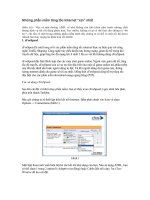5 phần mềm tăng tốc hệ thống tốt nhất pot
Bạn đang xem bản rút gọn của tài liệu. Xem và tải ngay bản đầy đủ của tài liệu tại đây (366.4 KB, 11 trang )
5 phần mềm tăng tốc hệ thống tốt nhất
Dưới đây là 5 công cụ tốt nhất có khả năng tăng
tốc tối đa cho máy tính của bạn.
Trên thị trường hiện nay đã có rất rất nhiều bộ công
cụ tăng tốc, tối ưu hóa hệ thống nổi tiếng, nhưng
không phải tất cả đều có tác dụng tốt. Dưới đây là 5
công cụ riêng lẻ được đánh giá là tốt nhất trong từng
lĩnh vực, và có khả năng kích hoạt hiệu năng đạt mức
tối đa.
1. Công cụ dọn dẹp Registry tốt nhất (Wise
Registry Cleaner).
Ngày ngày, bạn vẫn thường xuyên cài các phần mềm
và gỡ những thứ không cần thiết đi. Các phần mềm
đó sẽ để lại rất nhiều khóa Registry không sử dụng ở
Windows Registry, trong một số trường hợp sẽ gây
lỗi cho Windows Registry và nặng hơn là làm ảnh
hưởng đến tốc độ của cả hệ thống. Chính vì thế mà
chúng ta cần một công cụ giúp xóa bỏ hết những
khóa không sử dụng.
Wise Registry Cleaner là một công cụ miễn phí tốt
nhất trong số các ứng dụng dọn dẹp Registry hiện có,
nó sẽ quét toàn bộ Registry của Windows để tìm ra
những khóa không còn tồn tại và thông báo lại tên và
giá trị từng khóa cho bạn, đặc biệt Wise Registry
Cleaner có khả năng lưu trữ lại Registry gốc của bạn
và sẵn sàng khôi phục nó khi có lỗi xảy ra sau khi
xóa các khóa được cho là hỏng.
Download Wise Registry Cleaner (5.86MB).
2. Công cụ dọn dẹp ổ cứng tốt nhất (CCleaner)
Cũng giống như Registry, việc cài đặt phần mềm vào
máy tính cũng để lại rất nhiều những file rác do giải
nén để lại. Nó tích tụ lâu dần, thư mục lưu tạm của
Windows trở thành khổng lồ với hàng nghìn file rác,
chiếm lượng lớn dung lượng đĩa cứng, làm phân
mảnh gây hiện tượng đọc ghi chậm chạp. Vì thế ổ
cứng luôn cần được dọn dẹp một cách thường xuyên.
CCleaner là công cụ tốt nhất giúp bạn khôi phục tối
đa không gian trống, có thể xóa tất cả các thư mục
lưu tạm của Windows và các trình duyệt Internet.
CCleaner hoàn toàn miễn phí, nhanh và mạnh mẽ
nhất trong số các phần mềm cùng loại.
Download CCleaner (2.68MB).
3. Công cụ tối ưu đường truyền Internet tốt nhất
(TCP Optimizer)
Tăng tốc máy tính luôn phải xét đến tăng tốc cho
đường truyền Internet. Với mỗi gói cước khác nhau,
bạn sẽ có tốc độ Download/ Upload khác nhau, đó là
chưa kể giữa các quốc gia thông số về đường truyền
lại khác nhau nhiều hơn nữa. Chính vì vậy mà
Windows không thể tự đặt các thông số để tối ưu cho
riêng đường truyền trên máy bạn, thay bằng cài đặt
sẵn các thông số mặc định được cho là tốt với hầu hết
loại đường truyền.
TCP Optimizer là công cụ miễn phí giúp bạn hiệu
chỉnh những thông số phức tạp để tối ưu đường
truyền này. Trước khi tiến hành hiệu chỉnh các bạn
hãy kiểm tra tốc độ đường truyền của mình tại
Sau đó mở TCP Optimizer lên và kéo thanh trượt ở
mục Connection Speed cho phù hợp với gói cước bạn
sử dụng. Nếu bạn không phải người biết nhiều về các
thông số đường truyền mạng thì chỉ cần chọn ô
Optimal, đánh dấu mục Modify all Network Adapters
và bấm Apply Changes rồi khởi động lại máy để thay
đổi có hiệu lực. Sau đó vào lại địa chỉ
để kiểm tra lại tốc độ.
Download TCP Optimizer (644KB).
4. Sử dụng USB như RAM để tăng tốc hệ thống
(eBoostr)
Nếu gặp phải vấn đề về kinh tế thì đây là giải pháp
tạm thời giúp bạn nâng cao hiệu năng máy tính với
chi phí thấp hơn nhiều một thanh RAM mới.
eBoostr là công cụ có khả năng lấy bộ nhớ của một
chiếc USB sử dụng thay thế cho bộ nhớ RAM vật lý
của hệ thống, giúp máy tính để có thể khởi động các
ứng dụng nhanh hơn rất nhiều. Ngoài ra, eBoostr còn
có chức năng lưu lại những ứng dụng mà bạn đã truy
cập lần đầu tiên lên bộ đệm cache, vì thế ứng dụng đó
sẽ khởi động nhanh hơn từ lần thứ 2 trở đi.
Không may cho lắm, eBoostr lại là một phần mềm
thương mại. Nhưng bạn vẫn dùng thử để quyết định
đầu tư hay không. Phiên bản miễn phí cho phép bạn
sử dụng eBoostr trong vòng 4 tiếng sau khi khởi
động máy.
Download eBoostr (3.44MB).
5. Tăng tốc độ đọc ghi của đĩa cứng( TeraCopy)
Chúng ta đều biết công cụ sao chép dữ liệu mặc định
của Windows có tốc độ khá chậm và thường bị gián
đoạn khi có file nào đó bị lỗi. Giờ đây, bạn hãy quên
đi những phiền toái đó nhờ vào TeraCopy, một phần
mềm miễn phí sẽ bỏ qua các file bị lỗi và tiếp tục quá
trình sao chép dữ liệu với tốc độ cao hơn hẳn công cụ
sẵn có.
Dowload TeraCopy (1.76MB).